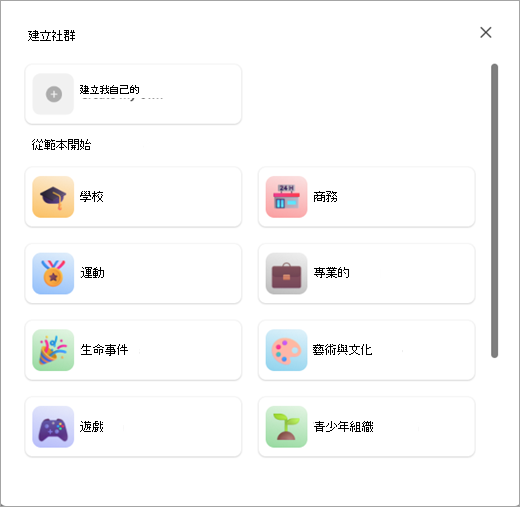在 Microsoft Teams 免費版中建立社群和頻道
透過 Teams 中的社群,您可以建立一個與他人共同作業、共用和聚在一起的地方。 您將有一個安全的空間來規劃活動、會議和管理您的社區。
針對特定專案或任務,您可以建立 頻道。 頻道是成員可以根據主題或興趣組織討論的地方。 您可以使用頻道讓社群成員更輕鬆地尋找更新和資訊。 例如,建立公告頻道,為社群成員張貼更新、變更或其他重要資訊。
附註: 未成年人無法存取 Teams 中的社群,包括建立和加入社群。 但是,還有許多其他引人入勝的功能可供使用和參與 Microsoft Teams 免費版。若要防止垃圾郵件,請開啟「加入請求」,以防止使用直接連結,以及任何人在未經社群擁有者核准的情況下加入社群。
當您建立社群時,您可以選擇新增頻道或稍後返回以新增頻道。 創建或添加頻道 將幫助您更輕鬆地規劃和組織項目。
建立社群
創建社區有不同的方法。 您可以在不使用模板的情況下創建自己的社區,也可以使用體育、志願服務、遊戲等模板。
-
點選 Teams 應用程式中的 [社群
-
點選右上角的 建立新社群 。
-
點選「 從頭開始建立 」或「 建立我自己的工具」。
-
點一下 ,為您的社群選擇表情符號或圖片。
-
點選 [為您的社群命名 ] 以新增社群名稱,這是建立社群所必需的。
附註: 社群名稱和描述不能包含連結、褻瀆或限制性術語,以保護使用者免受詐騙、網路釣魚和惡意軟體的侵害。
-
如果您願意,請點擊 描述以 新增一個,然後點擊 指南為您的 社群更新它。
-
開啟 [需要核准才能加入],讓您先 核准新成員,然後才能加入。 這將防止人們通過您社區中的直接鏈接和垃圾郵件帖子加入。
附註: 建立或更新社群時,如果出現 「公用」 選項,切換設定會將社群保持為私密。 Teams Free 中的所有社群預設都是私人的,不會再出現在搜尋和建議中。 要共享您的社區,您可以直接 邀請成員 。
-
點選 建立 以完成社群的建立。
建立社群後,您就是擁有者。 您可以搜尋要邀請或分享連結或二維碼的人,以便他們加入您的社群。
範本使用預設名稱和圖片來協助您快速啟動社群。 例如,您可以建立鄰里或遊戲社群以與其他人分享。
-
點選 Teams 應用程式中的 [社群
-
點按建立 新社群
-
點選您要使用的範本,例如「 運動」 或 「志工服務」。
-
如果您願意,點擊現有的社區名稱進行自定義。
-
若要自訂您的社群,您可以變更社群圖片、 說明和 準則。
-
開啟「需要核准才能加入」,讓您先核 准新成員 ,然後才能加入。 這將防止人們通過您社區中的直接鏈接和垃圾郵件帖子加入。
附註: 建立或更新社群時,如果出現 「公開 」選項,切換設定會將社群保持私密。 Teams Free 中的所有社群預設都是私人的,不會再出現在搜尋和建議中。 要共享您的社區,您可以直接 邀請成員 。
-
點選 建立以完成社群的建立。
建立社群後,您就是擁有者。 您可以分享邀請連結或顯示二維碼,讓加入您社群的人加入。
建立或新增頻道
若要在社群中建立頻道,您必須是擁有者。 您可以從頭開始建立頻道或使用範本。 如果您的社群中已有頻道,則最多可以新增 5 個頻道,讓您的社群井井有條。
-
點選 Teams 應用程式中的 [社群
-
尋找您要建立頻道的社群。
-
點按社群名稱下方的 新增頻道
-
點選畫面底部的「 新增頻道
-
在「 頻道名稱」 欄位中為您的頻道命名。
-
點擊表情符號選擇器以為您的標題添加反應或表情符號。
-
在 頻道名稱 欄位中輸入您的頻道名稱。
-
-
點選核 取記號
-
點選 Teams 應用程式中的 [社群
-
尋找您要新增頻道的社群。
-
點選社群名稱下方的 「新增頻道 」。
-
您會看到推薦的頻道。 如果您想在設置之前編輯任何頻道,請點擊頻道名稱右側的三個點 。 然後點一下 「編輯頻道 」來變更表情符號或頻道名稱。 點選核 取記號 以提交變更。
附註: 您會看到兩個頻道範本。 如果您不想同時使用這兩個模板,請點擊頻道名稱右側的三個點 。 然後點擊 刪除頻道 以刪除頻道。
-
點按螢幕頂端的「完成」,為您的社群建立頻道。
若要更新和管理您擁有的頻道中的設定,請參閱 更新 Microsoft Teams 免費版中的社群設定。
您最多可以將五個頻道新增至社群。 方法如下:
-
點選 Teams 應用程式中的 [社群
-
尋找您要建立頻道的社群。
-
在社群名稱下,移至清單中的最後一個頻道,然後選取 新增頻道
-
在「 頻道名稱」 欄位中為您的頻道命名。
-
點一下表情符號或反應,加入你的標題。
-
在 頻道名稱 欄位中輸入您的頻道名稱。
-
-
點選核 取記號 或 完成 為您的 社群建立頻道。 若要結束而不進行任何變更,請選取 [取消]。
當您建立社群時,您可以選擇新增頻道或稍後返回以新增頻道。 創建或添加頻道 將幫助您更輕鬆地規劃和組織項目。
建立社群
創建社區有不同的方法。 您可以在不使用模板的情況下創建自己的社區,也可以使用體育、志願服務、遊戲等模板
-
在 Teams 中,從畫面最左側的應用程式列中選取 [社群
-
選取 社群 橫幅上的建立社群。
-
建立有或沒有範本的社群。
-
創建沒有模板的社區: 選擇 創建我自己的 以設置不使用模板的社區。
-
使用範本: 前往 從 範本開始, 然後選擇範本。 若要查看更多範本主題,請使用 建立社群 視窗最右側的捲軸,然後瀏覽範本選項。
-
-
定制您的社區。
-
為您的社群命名:選取 命名 您的社群 以新增建立社群所需的社群名稱。
附註: 社群名稱和描述不能包含連結、褻瀆或限制性術語,以保護使用者免受詐騙、網路釣魚和惡意軟體的侵害。
-
編輯您的社區圖像: 前往 或 命名您的社區 旁邊的圖像,並上傳您的社區圖片。
-
輸入有關您社區的信息: 在 描述中添加有關社區的詳細信息。 您也可以選取鉛筆按鈕 來更新社群規範。
-
需要核准才能加入:開啟「需要核准才能加入」,讓您先核准新成員,然後才能加入。 這將防止人們通過您社區中的直接鏈接和垃圾郵件帖子加入。
附註: 建立或更新社群時,如果出現 「公開 」選項,切換設定會將社群保持私密。 Teams Free 中的所有社群預設都是私人的,不會再出現在搜尋和建議中。 要共享您的社區,您可以直接 邀請成員 。
-
-
選取 建立 以完成社群的建立。
建立社群後,您就是擁有者。 您可以搜尋、邀請或分享連結,讓人們加入您的社群。
建立或新增頻道
若要在社群中建立頻道,您必須是擁有者。 如果您的社群中已有頻道,則最多可以新增 5 個頻道,讓您的社群井井有條。
-
在 Teams 中,從畫面左側的應用程式列選取 [社群
-
選取您要建立頻道的社群。
-
選取社群名稱下的 新增頻道
-
在「 頻道名稱」 欄位中為您的頻道命名。
-
使用下拉式選單為您的標題添加表情符號或反應。
-
在 頻道名稱 欄位中輸入您的頻道名稱。
-
-
選取 新增 以建立社群的頻道,或選取 取消 以 退出而不提交任何變更。
您最多可以將五個頻道新增至社群。 方法如下:
-
在 Teams 中,從畫面左側的應用程式列選取 [社群
-
選取您要建立頻道的社群。
-
在社群名稱下,移至清單中的最後一個頻道,然後選取 新增頻道
-
在「 頻道名稱」 欄位中為您的頻道命名。
-
使用下拉式選單為您的標題添加表情符號或反應。
-
在 頻道名稱 欄位中輸入您的頻道名稱。
-
-
選取 新增 以建立社群的頻道,或選取 取消 以 退出而不提交任何變更。
相關主題
與我們連絡
如需更多協助,請連絡客戶支援或在 Microsoft Teams 社群詢問問題。